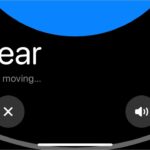Cómo transferir datos de WhatsApp de Android a iPhone con AppTrans
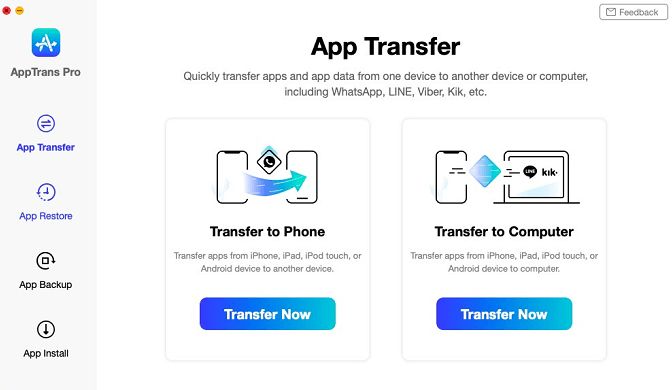
Recientemente, un miembro de mi familia quería transferir datos de WhatsApp de Android a iPhone. Si bien el resto de la transferencia de datos se realizó sin problemas, no pudo descubrir cómo puede transferir de forma segura su chat de WhatsApp que incluía chats, archivos adjuntos y otros datos de su antiguo teléfono Android a su nuevo iPhone 12 Pro.
Cuando me pidió ayuda, pensé que me llevaría unos momentos y después de unos pocos toques podré iniciar el proceso aparentemente sencillo. Poco sabía actualmente que no hay una forma oficial y simple de transferir datos de WhatsApp de Android a iPhone y viceversa. De hecho, debe confiar en herramientas de terceros para realizar esta tarea.
Después de renunciar a encontrar un método oficial para transferir datos de WhatsApp, me topé con la aplicación AppTrans. Esta potente aplicación para Mac y Windows permite a los usuarios de iPhone transferir fácilmente sus datos de Android a su nuevo dispositivo Apple. Lo mejor de esta herramienta es que también funciona al revés, por lo que si se transfiere de un iPhone a Android, puede usar AppTrans para mover sus aplicaciones y datos de aplicaciones.
Después de encontrar AppTrans, mover los datos de WhatsApp de Android a iPhone fue una tarea bastante fácil. Esta aplicación no solo puede transferir datos de WhatsApp entre dispositivos, sino que también es capaz de restaurar datos de WhatsApp a iPhone que se almacenan en Google Drive.
La función de transferencia AppTrans WhatsApp no borra los datos de WhatsApp que están en el nuevo dispositivo. En cambio, combina datos anteriores con los nuevos datos de WhatsApp para que no pierda sus chats y archivos adjuntos de WhatsApp que se han recibido en su nuevo dispositivo mientras tanto.
Si bien el enfoque de esta publicación está en las transferencias de WhatsApp, AppTrans se puede usar para transferir todas las aplicaciones y datos de aplicaciones de Android a iPhone con facilidad.
Transferencia de datos de WhatsApp de Android a iPhone
En esta guía paso a paso, le mostraremos cómo puede usar esta increíble aplicación para mover sus datos de manera segura entre su antiguo Android y el nuevo dispositivo iOS. Entonces comencemos.
Paso 1: Inicie AppTrans y seleccione la opción Transferencia de aplicaciones – Transferencia al teléfono.
Paso 2: Ahora conecte su iPhone a su computadora con un cable Lightning. También conecte su teléfono inteligente Android con una computadora con un cable USB.
Paso 3: Después de que AppTrans haya reconocido ambos dispositivos, haga clic en el botón Transferir ahora.
Paso 4: Desde la siguiente pantalla, asegúrese de seleccionar la opción WhatsApp y luego haga clic en el botón Siguiente.
Paso 5: Ahora en su dispositivo Android inicie la aplicación WhatsApp y toque el botón de menú. Luego vaya a Configuración – & gt; Chats – & gt; Haga una copia de seguridad de chat y toque el botón Copia de seguridad.
Paso 6: Después de realizar los pasos mencionados en el paso anterior, haga clic en el botón Siguiente en la aplicación AppTrans.
Paso 7: Ahora en su dispositivo Android recibirá una ventana emergente que le preguntará si desea eliminar la aplicación oficial de WhatsApp e instalar la versión personalizada de WhatsApp, que se utiliza para extraer datos.
Paso 8: Después de que AppTrans haya instalado la versión personalizada de WhatsApp, en su dispositivo Android a Configuración – & gt; Información de la aplicación – & gt; WhatsApp – & gt; Permisos – & gt; Almacene y habilite la palanca para darle a la aplicación acceso al almacenamiento del teléfono.
Paso 9: Ahora inicie la versión personalizada de WhatsApp en su dispositivo Android e inicie sesión en su cuenta de WhatsApp. Luego toque el botón Restaurar.
Paso 10: Luego haga clic en el botón Transferir ahora en AppTrans. Ahora la aplicación comenzará a transferir mensajes de WhatsApp de Android a iPhone. Este proceso podría llevar algún tiempo dependiendo de la cantidad de datos que esté transfiriendo.
Una vez completado el proceso, verá el mensaje «Transferencia de aplicación exitosa» en AppTrans. En este punto, puede desconectar su iPhone y comenzar a usar WhatsApp en su iPhone.
Además de transferir datos de WhatsApp de un dispositivo a otro, también puede restaurar los datos de WhatsApp de Google Drive a su nuevo iPhone. Aquí se mencionan instrucciones detalladas sobre cómo restaurar WhatsApp de Google Drive a iPhone
Ahí van amigos, así es como pueden usar AppTrans para transferir de forma segura sus chats, archivos adjuntos, fotos y videos de WhatsApp desde un teléfono inteligente Android a un iPhone.
Puede descargar la herramienta AppTrans para Windows o Mac desde su sitio web oficial aquí. Si bien puede descargarlo de forma gratuita para desbloquear todas las funciones y actualizaciones de software, puede comprar AppTrans por un precio que comienza desde $ 25.99.
Tags: AppTrans Tutoriales Apple WhatsApp WhatsApp Transfer

Helena lleva una década escribiendo sobre tecnología y cyberseguridad en Uncoded Magacine. Se dio a conocer en la blogosfera cuando formó parte del equipo revelación de WikiLeaks. En la actualidad trabaja a caballo entre Madrid, Paris y Barcelona.